- Deel 1. Opslag op iPhone wissen zonder apps te verwijderen door FoneEraser voor iOS
- Deel 2. Opslag op iPhone wissen met AssistiveTouch
- Deel 3. Hoe iPhone-opslag te wissen via het verwijderen van ongewenste gegevens
- Deel 4. Hoe iPhone-opslag te wissen via de Offloading-app
- Deel 5. Hoe iPhone-opslag vrij te maken door het apparaat opnieuw in te stellen?
- Deel 6. Veelgestelde vragen over het wissen van iPhone-opslag
Wis eenvoudig alle inhoud en instellingen op iPhone, iPad of iPod volledig en permanent.
- Wis iPhone Junk-bestanden
- Wis de iPad-cache
- Wis iPhone Safari-cookies
- Duidelijke iPhone-cache
- Wis het iPad-geheugen
- Wis iPhone Safari-geschiedenis
- Verwijder iPhone-contacten
- Verwijder iCloud Backup
- Verwijder iPhone e-mails
- Verwijder iPhone WeChat
- IPhone WhatsApp verwijderen
- IPhone-berichten verwijderen
- Verwijder iPhone-foto's
- Verwijder de iPhone-afspeellijst
- Verwijder iPhone Beperkingen Toegangscode
Opslag op iPhone wissen met de meest effectieve methoden
 Bijgewerkt door Boey Wong / 26 augustus 2022 14:20
Bijgewerkt door Boey Wong / 26 augustus 2022 14:20Veel gebruikers van mobiele telefoons verkiezen de iPhone boven anderen omdat deze over betrouwbare hardware en hoogwaardige software beschikt waarmee ze snel kunnen afmaken wat ze willen. En het is meer dan een simpele mobiele telefoon om mee te bellen en berichten te versturen, maar het stelt je ook in staat om games te spelen, naar muziek te luisteren, films te kijken, documenten te bewerken, enz.
Het lijdt geen twijfel dat iPhone-gebruikers steeds meer bestanden op het apparaat zullen hebben waardoor de iPhone langzamer of zelfs abnormaal wordt, zoals een wit scherm, app-crashes, stoppen met werken en meer. In eerste instantie kunnen deze problemen worden veroorzaakt door onvoldoende iPhone-opslag. Nu moet je uitzoeken hoe je maak iPhone-opslag vrij.
Hier in dit bericht kun je de meest aanbevolen methoden leren om iPhone-opslag wissen snel en gemakkelijk. Ga verder.
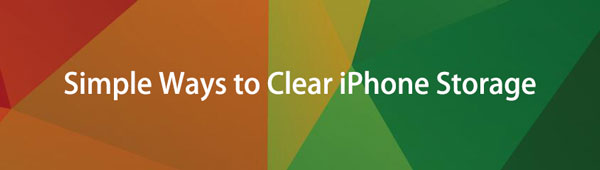

Gidslijst
- Deel 1. Opslag op iPhone wissen zonder apps te verwijderen door FoneEraser voor iOS
- Deel 2. Opslag op iPhone wissen met AssistiveTouch
- Deel 3. Hoe iPhone-opslag te wissen via het verwijderen van ongewenste gegevens
- Deel 4. Hoe iPhone-opslag te wissen via de Offloading-app
- Deel 5. Hoe iPhone-opslag vrij te maken door het apparaat opnieuw in te stellen?
- Deel 6. Veelgestelde vragen over het wissen van iPhone-opslag
Deel 1. Opslag op iPhone wissen zonder apps te verwijderen door FoneEraser voor iOS
Wanneer u de gerelateerde woorden op Google doorzoekt, kunt u talloze resultaten krijgen over het vrijmaken van iPhone-ruimte. U moet de beste kiezen om meer opslagruimte op de iPhone te krijgen. Hier, FoneEraser voor iOS wordt sterk aanbevolen voor jou.
Het is een krachtig hulpmiddel waarmee u ongewenste gegevens van de iPhone kunt wissen of alle gegevens van het apparaat volledig kunt wissen. U kunt de gewenste modus selecteren om iPhone-ruimte vrij te maken en u hebt verschillende keuzes om ongewenste bestanden, grote bestanden, foto's en applicaties ermee te beheren.
Bovendien worden uw gegevens verwijderd door de Verwijder alle data modus met FoneEraser voor iOS zal nooit worden hersteld door een hersteltool op de markt. U hoeft zich geen zorgen te maken over het vrijgeven van gegevens voordat u deze inruilt of iets anders.
FoneEraser voor iOS is de beste iOS-gegevensreiniger die gemakkelijk alle inhoud en instellingen op iPhone, iPad of iPod volledig en permanent kan wissen.
- Reinig ongewenste gegevens van iPhone, iPad of iPod touch.
- Wis snel gegevens met eenmalig overschrijven, waardoor u tijd kunt besparen voor veel gegevensbestanden.
- Het is veilig en gemakkelijk te gebruiken.
Laten we een duik nemen in de demonstratie van het wissen van iPhone-opslag met FoneEraser voor iOS.
Verwijder alle data:
Stap 1Download en installeer het programma op de computer en voer het uit.
Stap 2Sluit de iPhone aan op de computer, tik op Allow knop op het iPhone-scherm als je het ziet.
Stap 3Klik Verwijder alle data vanuit het linkerdeelvenster van het programma op de computer.

Stap 4Selecteer een wisniveau en klik op de Start knop.
Stap 5Voer daarna in 0000 in het vak en klik op de Start knop.
Ruimte vrijmaken:
Stap 1kies Maak ruimte vrij En kies Wis ongewenste bestanden, Toepassingen verwijderen, Verwijder grote bestanden or Foto's opschonen.

Stap 2Kies na het scannen de items die u wilt verwijderen en klik op Wissen or Installatie ongedaan maken knop.
Natuurlijk heb je meer alternatieven om iPhone-gegevens te wissen, controleer de volgende onderdelen.
FoneEraser voor iOS is de beste iOS-gegevensreiniger die gemakkelijk alle inhoud en instellingen op iPhone, iPad of iPod volledig en permanent kan wissen.
- Reinig ongewenste gegevens van iPhone, iPad of iPod touch.
- Wis snel gegevens met eenmalig overschrijven, waardoor u tijd kunt besparen voor veel gegevensbestanden.
- Het is veilig en gemakkelijk te gebruiken.
Deel 2. Opslag op iPhone wissen met AssistiveTouch
Je hebt mogelijk ingeschakeld AssistiveTouch functie op de iPhone voor gemakkelijke bediening. Dus je hebt snel toegang tot wat je wilt zonder verder te tikken. Het heeft een verborgen functie om iPhone RAM wissen binnenkort, en uw kleine bugs op de iPhone kunnen tegelijkertijd worden verwijderd. Hieronder vindt u de tutorial voor u.
Stap 1Gebruik Siri om in te schakelen AssistiveTouch op de iPhone, ga dan naar Instellingen > Algemeen > Afsluiten.
Stap 2Druk op AssistiveTouch pictogram en selecteer de Home knop.
Stap 3Voer de iPhone-toegangscode in en bevestig deze.
Gewoonlijk verwijdert de oplossing een klein deel van de opslagruimte op de iPhone. U hebt aanvullende manieren nodig om meer opslagruimte te krijgen.
FoneEraser voor iOS is de beste iOS-gegevensreiniger die gemakkelijk alle inhoud en instellingen op iPhone, iPad of iPod volledig en permanent kan wissen.
- Reinig ongewenste gegevens van iPhone, iPad of iPod touch.
- Wis snel gegevens met eenmalig overschrijven, waardoor u tijd kunt besparen voor veel gegevensbestanden.
- Het is veilig en gemakkelijk te gebruiken.
Deel 3. Hoe iPhone-opslag te wissen via het verwijderen van ongewenste gegevens
U mag de iPhone-opslag controleren en vervolgens de gegevens dienovereenkomstig handmatig verwijderen. Ga eerst naar Instellingen > Algemeen > iPhone-opslag om uw iPhone-status te controleren en ze vervolgens een voor een te verwijderen.
Top 1. Hoe foto's op iPhone te verwijderen
Voor de meeste iPhone-gebruikers nemen foto's te veel ruimte in beslag omdat de camera op de iPhone gemakkelijk goede foto's en video's kan maken. Als je nutteloze foto's en video's hebt, kun je ze verwijderen om ruimte vrij te maken op de iPhone. Open de Foto's app, kies de items die u wilt verwijderen en tik op het verwijderpictogram. De verwijderde foto's of video's worden opgeslagen in de Onlangs verwijderd album gedurende 30 dagen, en u kunt ze gemakkelijk herstellen.
Top 2. Hoe nummers van de iPhone te wissen
Met de hoogwaardige muziek-app en de goed ontworpen microfoon kunnen muziekliefhebbers talloze muziekbestanden op de iPhone opslaan om offline te luisteren. Naarmate de tijd verstrijkt, zijn deze bestanden opgestapeld, zelfs als ze niet meer willen luisteren. U kunt de Muziek app en kies ze, tik op de verwijderen icoon eindelijk.
Top 3. Hoe apps van de iPhone te verwijderen
Eigenlijk neemt de applicatie het grootste deel van de opslagruimte op de iPhone in beslag. Maar u kunt alleen de ongebruikte apps verwijderen. Je hebt verschillende opties om apps op de iPhone te verwijderen. De eerste keuze is om op het app-pictogram op het startscherm te drukken en op het verwijderpictogram te tikken. De andere is om naar toe te gaan Instellingen app> Algemeen > iPhone-opslag. Selecteer je app en tik op App verwijderen.
Op dezelfde manier kunt u ook de gerelateerde apps openen en andere gegevens van de iPhone verwijderen.
FoneEraser voor iOS is de beste iOS-gegevensreiniger die gemakkelijk alle inhoud en instellingen op iPhone, iPad of iPod volledig en permanent kan wissen.
- Reinig ongewenste gegevens van iPhone, iPad of iPod touch.
- Wis snel gegevens met eenmalig overschrijven, waardoor u tijd kunt besparen voor veel gegevensbestanden.
- Het is veilig en gemakkelijk te gebruiken.
Deel 4. Hoe iPhone-opslag te wissen via de Offloading-app
Offload-app is een nieuw concept van Apple dat u op de iPhone kunt uitvoeren om apps van het apparaat te verwijderen om opslagruimte te besparen, maar het app-document en de gegevens te behouden. De resterende gegevens staan op uw iPhone wanneer u de app opnieuw installeert.
Hieronder ziet u hoe u de app op de iPhone kunt downloaden.
Stap 1Openen Instellingen app en selecteer vervolgens Algemeen > iPhone-opslag.
Stap 2Selecteer de app die u wilt ontladen en tik op de Afladen knop.

De laatste keuze om meer iPhone-opslag te krijgen, is om de iPhone terug te zetten naar de fabrieksinstellingen.
Deel 5. Hoe iPhone-opslag vrij te maken door het apparaat opnieuw in te stellen?
Als u de iPhone reset, worden automatisch alle gegevens en instellingen van de iPhone verwijderd. U moet een back-up maken van de iPhone-gegevens om gegevensverlies te voorkomen, omdat niet alle gegevens worden hersteld. Als u klaar bent, kunt u de onderstaande gedetailleerde stappen controleren.
Stap 1Openen Instellingen > Algemeen > iPhone overzetten of resetten.
Stap 2Reset alle inhoud en instellingen. U moet bevestigen dat u uw iPhone wilt resetten en de toegangscode invoeren om het proces te starten.
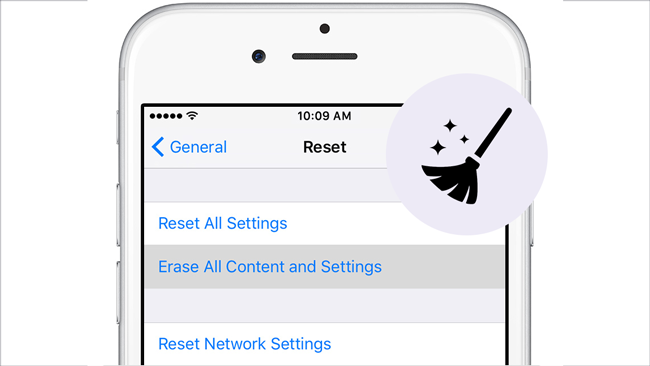
Na het resetten krijg je een geheel nieuwe iPhone. Stel het in, u kunt ervoor kiezen om: iPhone herstellen vanaf back-upbestanden als je hebt.
FoneEraser voor iOS is de beste iOS-gegevensreiniger die gemakkelijk alle inhoud en instellingen op iPhone, iPad of iPod volledig en permanent kan wissen.
- Reinig ongewenste gegevens van iPhone, iPad of iPod touch.
- Wis snel gegevens met eenmalig overschrijven, waardoor u tijd kunt besparen voor veel gegevensbestanden.
- Het is veilig en gemakkelijk te gebruiken.
Hieronder is een video-tutorial ter referentie.
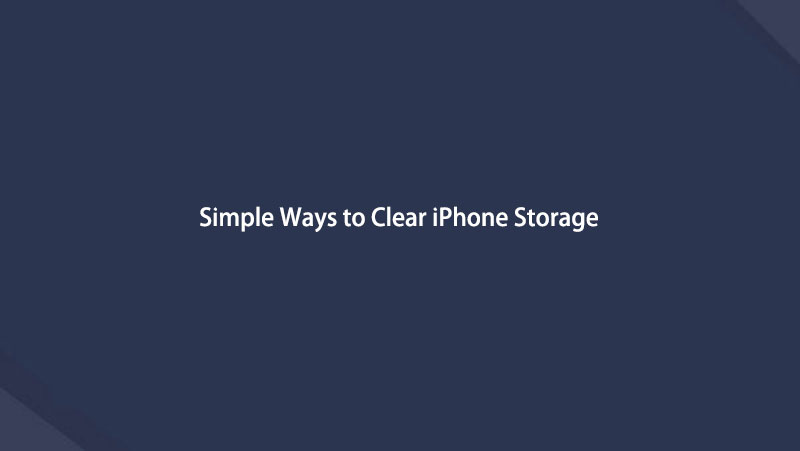

Deel 6. Veelgestelde vragen over het wissen van iPhone-opslag
1. Hoe e-mailopslag op iPhone wissen?
Ten eerste kun je naar Instellingen > E-mailadres > Privacy Protection > E-mailactiviteit beveiligen om het uit te schakelen, zullen ze externe inhoud niet privé op de achtergrond laden.
Of ga naar Instellingen > E-mailadres > accounts, Selecteer uw nieuwe gegevens ophalen en selecteer Handmatig.
2. Hoe WeChat-opslag op iPhone wissen?
Open de WeChat-app op de iPhone, kies Instellingen > Algemeen > Opbergen > Lege opslagruimte cache te verwijderen. En je kunt ook kiezen Beheren naast Chatgeschiedenis om de gesprekken te kiezen die van de iPhone moeten worden verwijderd.
3. Waarom is mijn iPhone-opslag vol na het verwijderen van foto's?
Omdat er veel andere gegevenstypen op de iPhone zijn die het grootste deel van de opslagruimte in beslag nemen, kun je naar Instellingen > Algemeen > iPhone-opslag om ze in detail te controleren.
4. Welke dingen nemen opslagruimte in beslag op de iPhone?
Foto's, liedjes, video's, apps en meer kunnen opslagruimte op de iPhone in beslag nemen. Je kunt ze controleren via Instellingen > Algemeen > iPhone-opslag.
5. Hoe kan ik opslagruimte vrijmaken zonder iets te verwijderen?
U kunt proberen cachebestanden, cookies en andere ongewenste bestanden van de iPhone te wissen om iPhone-ruimte vrij te maken zonder iets te verwijderen. U kunt de gedetailleerde stappen in deel 1 en 2 bekijken.
Dat is alles over hoe u de iPhone-opslag efficiënt en effectief kunt wissen. En FoneEraser voor iOS is de meest aanbevolen tool vanwege de krachtige functies en het eenvoudige ontwerp. Waarom niet downloaden en nu proberen!
FoneEraser voor iOS is de beste iOS-gegevensreiniger die gemakkelijk alle inhoud en instellingen op iPhone, iPad of iPod volledig en permanent kan wissen.
- Reinig ongewenste gegevens van iPhone, iPad of iPod touch.
- Wis snel gegevens met eenmalig overschrijven, waardoor u tijd kunt besparen voor veel gegevensbestanden.
- Het is veilig en gemakkelijk te gebruiken.
